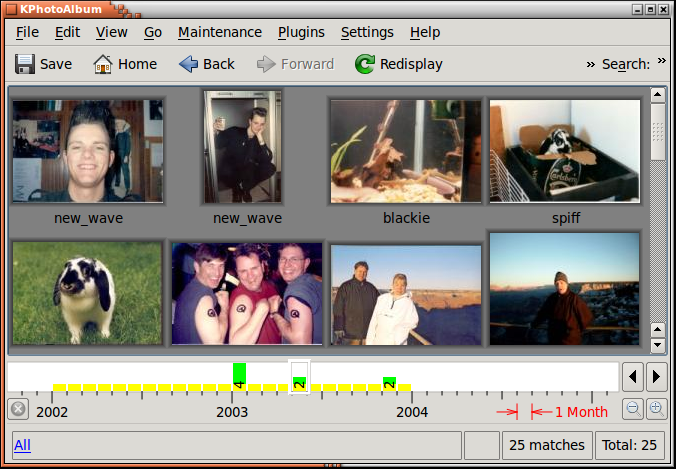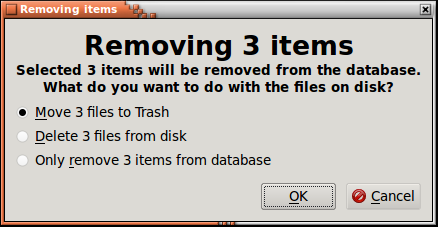Innehållsförteckning
Genom att välja Visa bilder i bläddraren, kommer du till en miniatyrbildsöversikt av bilderna i området (eller alla bilder om inget område har valts). Ett exempel på detta kan ses i Figur 4.1, ”Miniatyrbildsvisning” nedan. Miniatyrbildernas storlek kan enkelt ställas in genom att dra musen med mittenknappen nertryckt (prova, det är riktigt häftigt).
Du kan ordna om dina bilder i miniatyrbildsöversikten genom att dra omkring dem med musen. För att datumraden ska fungera som det är tänkt bör du dock ha som mål att alltid hålla dina bilder sorterade. Att sortera bilderna kan göras genom att markera alla bilder och välja → . Sorteringen ordnar inte om bilder som har samma datum och tid, så om du till exempel har 100 bilder från 1992 (dvs. ingen månad eller dag, bara ett år), kan du flytta omkring dem, och deras inbördes ordning förblir oförändrad efter sortering.
Genom att dra en bild från visningsfönstret till bakgrunden, används bilden som bakgrundsbild för skrivbordet.
Genom att klicka på en bild laddar du den i visningsfönstret. Om inget visningsfönster finns, skapas ett.
Om du markerar ett antal bilder, och trycker på Ctrl+I (eller väljer → ), laddas bilderna i det befintliga visningsfönstret (om inget finns, skapas ett). Annars kan du välja → för att få bilderna laddade i ett nytt fönster. Om du trycker på Ctrl+R eller väljer → laddas markerade bilder i visningsfönstret och ett bildspel startas. Till sist, genom att välja → visas ett bildspel med bilderna valda i slumpmässig ordning.
Det är också möjligt att ta bort bilder från miniatyrbildsvisningen. För att göra det, markera bilderna du vill ta bort och tryck på tangenten Delete eller välj → i menyraden. Genom att du gör det visar Kfotoalbum dialogrutan i Figur 4.2, ”Ta bort bilder”.
Det finns tre sätt att ta bort en bild i Kfotoalbum, antingen flytta den till papperskorgen, ta bort den från disken, vilket betyder att den är permanent borttagen, eller tala om för Kfotoalbum att den inte ska inkluderas. I det senare fallet, visar Kfotoalbum aldrig bilden igen, men den finns kvar på disk. Det är användbart om det till exempel finns miniatyrbilder lagrade bland dina bilder. Sådana miniatyrbilderna innehåller översikter av alla övriga bilder, och skulle därför vara onödiga i Kfotoalbum, men för andra program, som t.ex. en webbläsare, kan de behövas.